7 méthodes pour rechercher un mot ou une phrase dans un PDF [PC/Mobile/En ligne]
Voici un guide pratique pour rechercher facilement un mot dans un PDF. Gagnez du temps et boostez votre productivité grâce à ces astuces accessibles à tous.
Vous devez rechercher un mot dans un long PDF et vous perdez un temps fou à faire défiler les pages ? Il s’agit peut-être d’un contrat, d’un rapport d’étude ou d’un manuel de 80 pages… et vous voilà en train de passer les pages une à une, les yeux rivés à l’écran, sans parvenir à mettre la main sur l’information recherchée. Pourtant, il existe des méthodes simples et efficaces pour effectuer une recherche rapide et ciblée.
Dans ce guide, nous vous présentons 7 méthodes pratiques pour rechercher un mot ou une phrase dans un PDF, que vous soyez sur ordinateur, mobile ou via un outil en ligne. Grâce à ces astuces, vous gagnerez un temps précieux et améliorerez considérablement votre productivité.

- Sommaire
- Comment rechercher un mot dans un PDF sur PC : 4 outils IA puissantsSmallpdf : Solution en ligne gratuite pour trouver un mot dans un PDFPDFelement : Éditeur PDF IA pour tous vos besoinsUPDF : Outil IA professionnel pour effectuer des recherches dans les PDFAdobe Acrobat Reader : Logiciel pour rechercher et remplacer des mots dans un PDF
- Comment rechercher un mot dans un PDF à l’aide d’un navigateur : Chrome, Edge ou Firefox
- Comment rechercher un mot dans un PDF sur votre téléphone : iOS ou Android
- Comment effectuer une recherche de mot dans un PDF scanné : la fonction OCR
- Gagnez du temps avec Vidnoz ChatPDF : Résumez automatiquement vos PDF
- FAQ sur la recherche de mot dans un PDF
- Conclusion
-
Comment rechercher un mot dans un PDF sur PC : 4 outils IA puissants
Il ne fait aucun doute que l'utilisation d'outils PDF est l’un des moyens les plus efficaces pour rechercher un mot dans un PDF sur PC (Windows et Mac). En plus de localiser rapidement le mot ou la phrase souhaité, ces outils peuvent également modifier le document selon vos besoins. Si vous ne disposez pas encore d’un outil PDF adapté, découvrez notre sélection des 4 meilleurs outils PDF basés sur l’IA. Ils vous aideront à gagner en efficacité et à optimiser votre travail au quotidien.
Smallpdf : Solution en ligne gratuite pour trouver un mot dans un PDF
Il s'agit d'un logiciel PDF en ligne, fondé en 2013. C’est l’un des moyens les plus simples de travailler avec des documents de manière pratique tout en augmentant votre productivité. En plus de résoudre le problème de la recherche d’un mot dans un PDF, il propose également des services gratuits de compression, de conversion et d’édition de documents PDF.
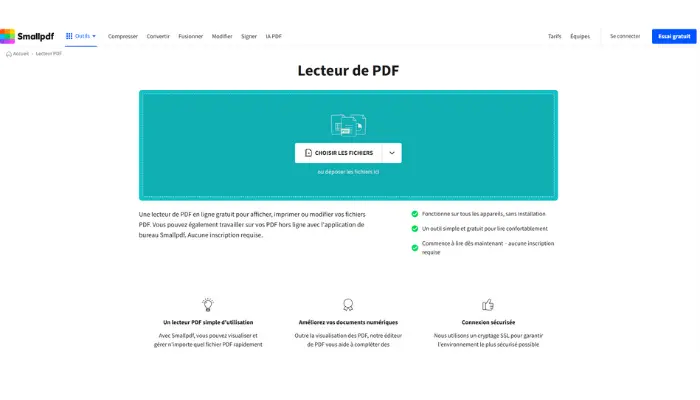
- Un outil PDF puissant avec un ensemble complet de plus de 20 fonctionnalités pour répondre à tous vos besoins.
- Une plateforme en ligne qui vous fait gagner du temps grâce au stockage, à la gestion et au partage de fichiers sur plusieurs appareils.
- Un service disponible 24h/24 pour vous offrir l’assistance nécessaire à tout moment de la journée.
Comment rechercher un mot dans un PDF en ligne avec Smallpdf ?
Étape 1.Accédez au site officiel, sélectionnez votre fichier PDF en ligne, puis téléchargez-le.
Étape 2.Appuyez sur CTRL+F (Windows) ou CMD+F (Mac).
Étape 3.Dans la zone de texte, saisissez le terme de recherche. Le texte correspondant sera mis en évidence en différentes couleurs.
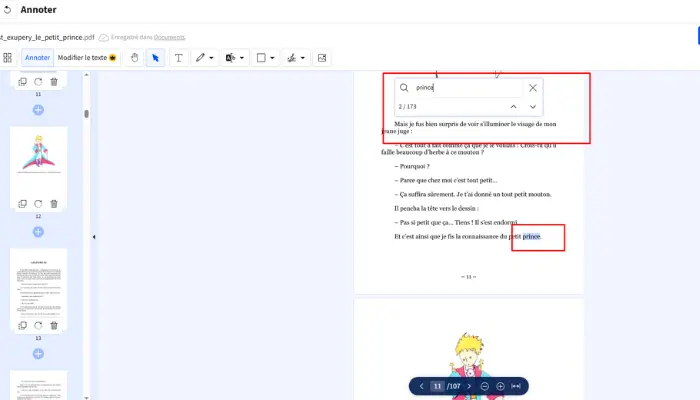
PDFelement : Éditeur PDF IA pour tous vos besoins
Comment effectuer une recherche dans un PDF ? PDFelement est une solution d’édition PDF simple qui répond à une grande variété de besoins. Elle permet de rechercher facilement, et de manière flexible, des mots ou des phrases dans des fichiers PDF, libérant ainsi tout le potentiel de vos documents.
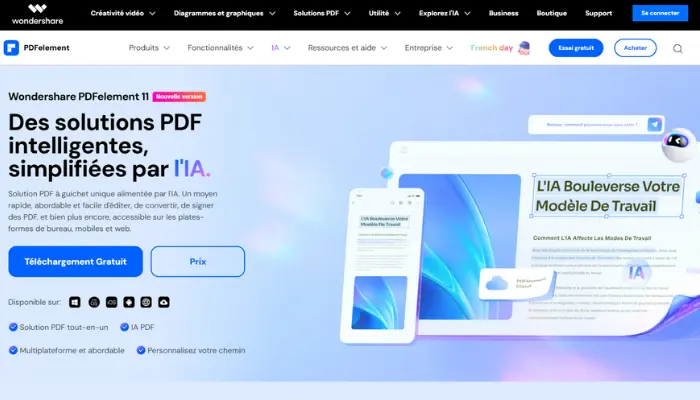
- Résumez, réécrivez, révisez, traduisez, vérifiez la grammaire avec l’IA, et détectez facilement les contenus générés par l’IA.
- Discutez avec votre PDF pour obtenir des réponses à vos questions.
- Disponible sur plusieurs plateformes : Windows, Mac, iOS et Android.
Comment rechercher un mot dans un PDF numérisé avec PDFelement ?
Étape 1.Téléchargez PDFelement sur Windows ou Mac.
Étape 2.Cliquez sur Ouvrir le PDF pour charger votre fichier.
Étape 3.Cliquez sur Accueil, puis sur Rechercher. Saisissez le mot dans la barre de recherche, puis cliquez sur l’icône de recherche ou appuyez simplement sur la touche Entrée de votre clavier.
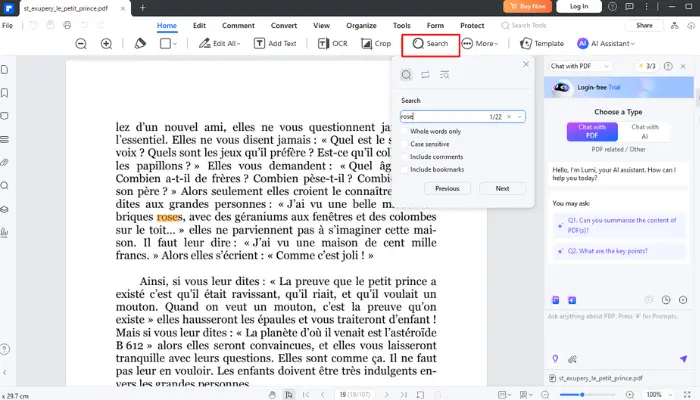
UPDF : Outil IA professionnel pour effectuer des recherches dans les PDF
Si vous recherchez un éditeur PDF capable de répondre à tous vos besoins en matière de gestion de documents, alors UPDF est le choix idéal. Grâce à ses fonctions IA, vous pouvez résumer, traduire et interagir avec vos fichiers PDF pour résoudre efficacement des tâches telles que la recherche d’informations précises dans un document.
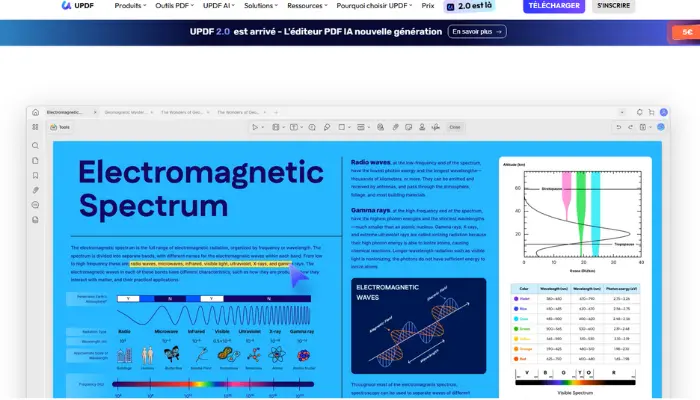
- Offre des fonctions PDF puissantes pour éditer facilement des fichiers PDF ainsi que des images.
- Une interface intuitive qui rend l’édition simple, même pour les débutants.
- Un compte unique accessible sur Windows, Mac, iOS et Android.
Comment rechercher un mot dans un PDF avec UPDF ?
Étape 1.Lancez UPDF après l’avoir téléchargé gratuitement. Une fois ouvert, cliquez sur Ouvrir un fichier pour importer le document PDF.
Étape 2.Cliquez sur l’icône Rechercher dans le coin supérieur droit pour lancer la recherche.
Étape 3.Saisissez le mot que vous souhaitez trouver. Les résultats seront automatiquement mis en évidence dans le document.
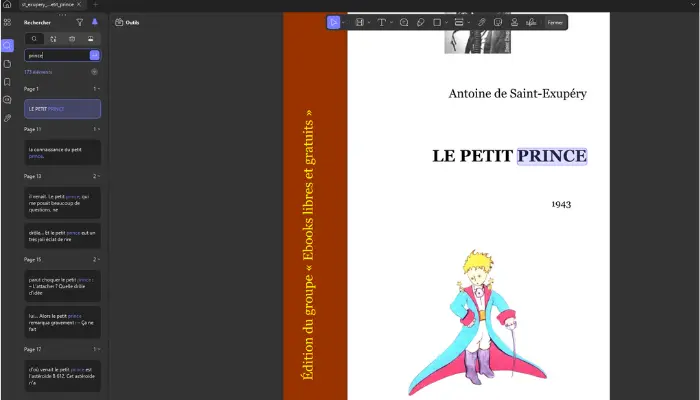
Adobe Acrobat Reader : Logiciel pour rechercher et remplacer des mots dans un PDF
Il s'agit d'un logiciel qui autorise les utilisateurs d’ordinateurs à visualiser, parcourir et imprimer des fichiers au format PDF. Étant multiplateforme, il peut être utilisé sur différents systèmes d’exploitation. Non seulement il vous permet de rechercher rapidement des mots dans un PDF, mais il offre également la possibilité d’annoter et de prendre des notes selon vos besoins.
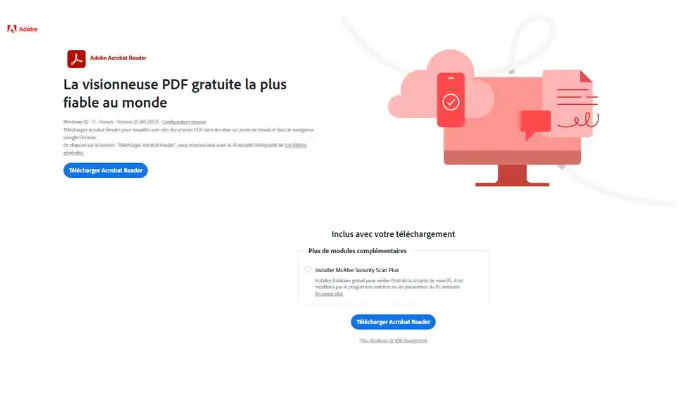
- En plus des fonctionnalités d’édition, vous pouvez remplir, signer et envoyer n’importe quel formulaire rapidement et en toute sécurité.
- Possibilité de stocker des fichiers en ligne et de lire des documents où que vous soyez, grâce à sa compatibilité avec toutes les plateformes.
- Impression directe de vos documents depuis votre appareil.
Comment rechercher dans un PDF avec Adobe Acrobat Reader ?
Étape 1. Téléchargez le logiciel.
Étape 2.Cliquez sur Ouvrir un fichier pour sélectionner le PDF.
Étape 3.Cliquez sur l’icône en forme de loupe dans le coin supérieur gauche, saisissez le mot recherché, puis cliquez sur Suivant pour passer aux occurrences suivantes.
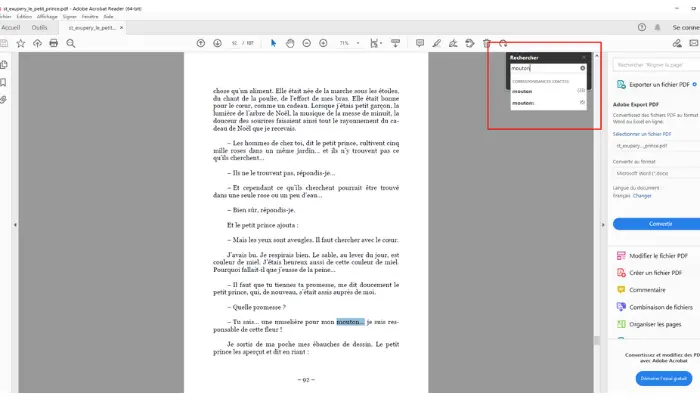
Astuce : Adobe Acrobat propose également une fonction de recherche avancée, laquelle facilite la recherche de texte dans plusieurs fichiers PDF en même temps. Cette fonctionnalité prend en charge des critères plus précis, comme la distinction entre majuscules et minuscules, la recherche dans l’ensemble du texte (y compris les annotations) et le filtrage par type de contenu.
Comment rechercher un mot dans un PDF à l’aide d’un navigateur : Chrome, Edge ou Firefox
Vous avez ouvert un fichier PDF dans votre navigateur et vous ne souhaitez pas installer de logiciel supplémentaire ? Voici comment trouver un mot dans un PDF à l’aide de Google Chrome, Microsoft Edge ou Mozilla Firefox. Suivez simplement les étapes ci-dessous :
Étape 1. Ouvrez le fichier PDF directement dans votre navigateur.
Étape 2. Appuyez sur Ctrl + F (Windows) ou Cmd + F (Mac), selon votre système d’exploitation.
Étape 3. Tapez le mot ou l’expression recherchée dans la barre de recherche qui s’affiche. Pour la fermer, cliquez sur le X.
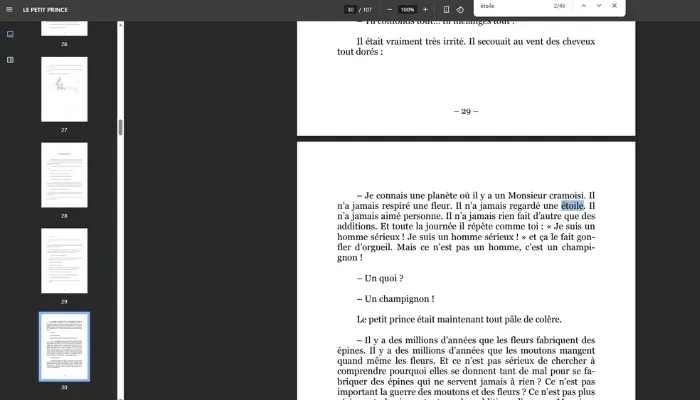
Remarque : Cette méthode n’autorise pas l’édition du PDF. Si vous souhaitez ajouter des annotations ou des commentaires, utilisez plutôt l’un des outils présentés précédemment.
Comment rechercher un mot dans un PDF sur votre téléphone : iOS ou Android
Vous n’avez pas accès à un ordinateur et devez utiliser votre téléphone ? Voici comment rechercher un mot dans un fichier PDF directement depuis un appareil mobile, que ce soit un iPhone ou un smartphone Android.
Nous vous recommandons d’utiliser l’outil en ligne Smallpdf, qui ne nécessite aucune installation d’application.
Étape 1. Ouvrez le navigateur de votre téléphone et rendez-vous sur le site officiel de Smallpdf.
Étape 2. Appuyez sur Outils, puis sélectionnez Modifier le PDF.
Étape 3. Cliquez sur l’icône de recherche en bas à gauche de l’écran, puis saisissez le mot ou l’expression que vous souhaitez trouver.
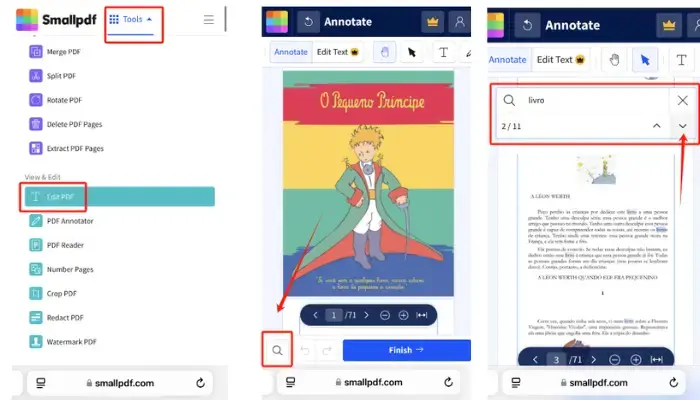
Astuce : Vous pouvez également utiliser les versions mobiles des logiciels présentés ci-dessous, comme PDFelement, qui propose une application mobile avec les principales fonctionnalités.
Comment effectuer une recherche de mot dans un PDF scanné : la fonction OCR
Vous êtes parfois confronté à une situation où il est impossible de rechercher ou de modifier un PDF ? C’est frustrant, n’est-ce pas ? Cela s’explique souvent par le fait que votre PDF a été créé à partir d’une image, d’une note manuscrite ou d’un simple scan. Dans ce cas, il est nécessaire de convertir le fichier PDF en un format modifiable, comme Word.
C’est là que la fonction OCR (reconnaissance optique de caractères) intervient : elle sert à identifier les caractères contenus dans une image pour les rendre recherchables, modifiables et copiables.
Comment rechercher un mot dans un PDF numérisé ?
La plupart des outils PDF modernes intègrent une fonction OCR. Voici comment procéder avec PDFelement :
Étape 1. Ouvrez le logiciel, puis lancez l’option OCR sur votre PDF.
Étape 2. Importez le fichier PDF à convertir.
Étape 3. Ajustez les paramètres pour que le logiciel détecte correctement la langue du texte lors de la conversion.
Étape 4.Choisissez le type de document de sortie souhaité : PDF consultable ou PDF modifiable, puis cliquez sur Confirmer pour lancer la conversion.
Étape 5. Une fois la conversion terminée, vous pouvez rechercher un mot dans le PDF en utilisant l’une des méthodes présentées ci-dessus.
Gagnez du temps avec Vidnoz ChatPDF : Résumez automatiquement vos PDF
Après avoir découvert les différentes méthodes pour rechercher du texte dans un PDF sur plusieurs plateformes, vous savez désormais comment trouver rapidement un mot ou une phrase. Mais que faire si vous souhaitez résumer le contenu d’un PDF ou extraire des informations clés ? Lire l’intégralité du document reste une tâche longue et fastidieuse.
Heureusement, une solution simple et efficace existe : Vidnoz, un générateur de vidéos IA gratuit en ligne, propose également un outil puissant appelé ChatPDF.
Cet assistant intelligent lit, comprend et résume automatiquement vos fichiers PDF pour vous fournir des réponses claires, précises et immédiates, sans effort.
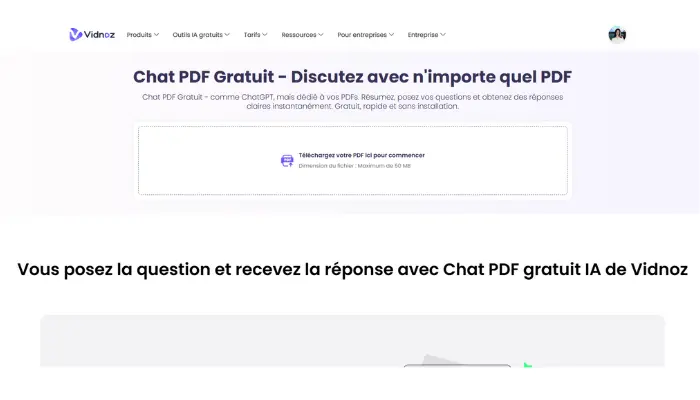
- Résumé par IA : Discutez avec l’IA, posez vos questions, obtenez des résumés, extrayez des éléments essentiels — le tout en quelques secondes grâce à Vidnoz AI.
- Multilingue : Interagissez avec des PDF dans plus de 50 langues. Vous pouvez travailler avec des documents étrangers sans effort.
- Protection des données : Gardez le contrôle sur votre historique PDF avec des options pour conserver ou supprimer vos données selon vos préférences.
Comment utiliser Vidnoz ChatPDF IA pour interagir avec un PDF ?
Étape 1.Accédez au site officiel de Vidnoz ChatPDF — aucun téléchargement requis.
Étape 2. Importez votre fichier PDF (jusqu’à 50 Mo).
Étape 3. En quelques secondes, vous pouvez interagir avec votre PDF : poser des questions, recevoir des réponses précises et obtenir un résumé clair.
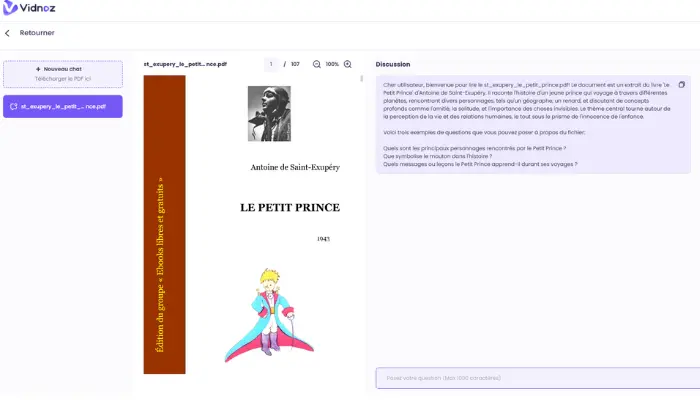
En plus de ChatPDF, Vidnoz met à votre disposition des dizaines d’outils IA innovants, par exemple :
- Le clonage de voix IA : cloner n’importe quelle voix que vous souhaitez.
- L’avatar parlant : faire parler une photo avec les paroles souhaitées.
- Le générateur de musique IA : générer une musique instrumentale ou une chanson grâce à l’IA, le tout gratuitement.
Ces fonctionnalités polyvalentes répondent à tous vos besoins créatifs, que ce soit pour des vidéos, des présentations ou des projets artistiques.
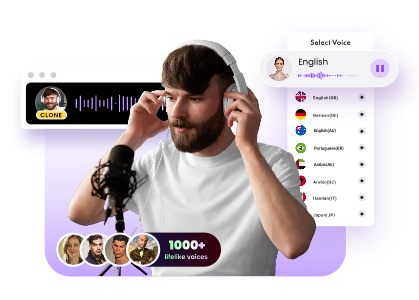
Cloner une voix de célébrité et de n'importe qui dotée d'IA - Gratuit
Imiter les voix de célèbres rapidement et gratuitement.
Cloner une voix IA et télécharger l'audio gratuitement.
Générer automatiquement des voix dans plus de 140 langues.
Cloner voix avec IAFAQ sur la recherche de mot dans un PDF
Conclusion
Ce guide vous a présenté 7 méthodes efficaces pour rechercher un mot dans un PDF, que vous utilisiez un ordinateur ou un téléphone portable. Qu’il s’agisse d’un document classique ou numérisé, vous disposez désormais des bons outils — de la simple recherche textuelle à la reconnaissance OCR avancée.
Et pour aller plus loin, Vidnoz AI se démarque en vous donnant les moyens de lire, résumer et interagir avec vos PDF de façon fluide, rapide et intelligente. Avec cet assistant IA, les documents volumineux ne sont plus un obstacle : vous gagnez du temps tout en accédant à l’essentiel en quelques secondes.


Elise Moreau
Passionnée par le domaine de l'intelligence artificielle, s'engage à fournir aux lecteurs les informations et solutions les plus récentes en matière d'IA.

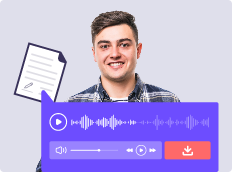

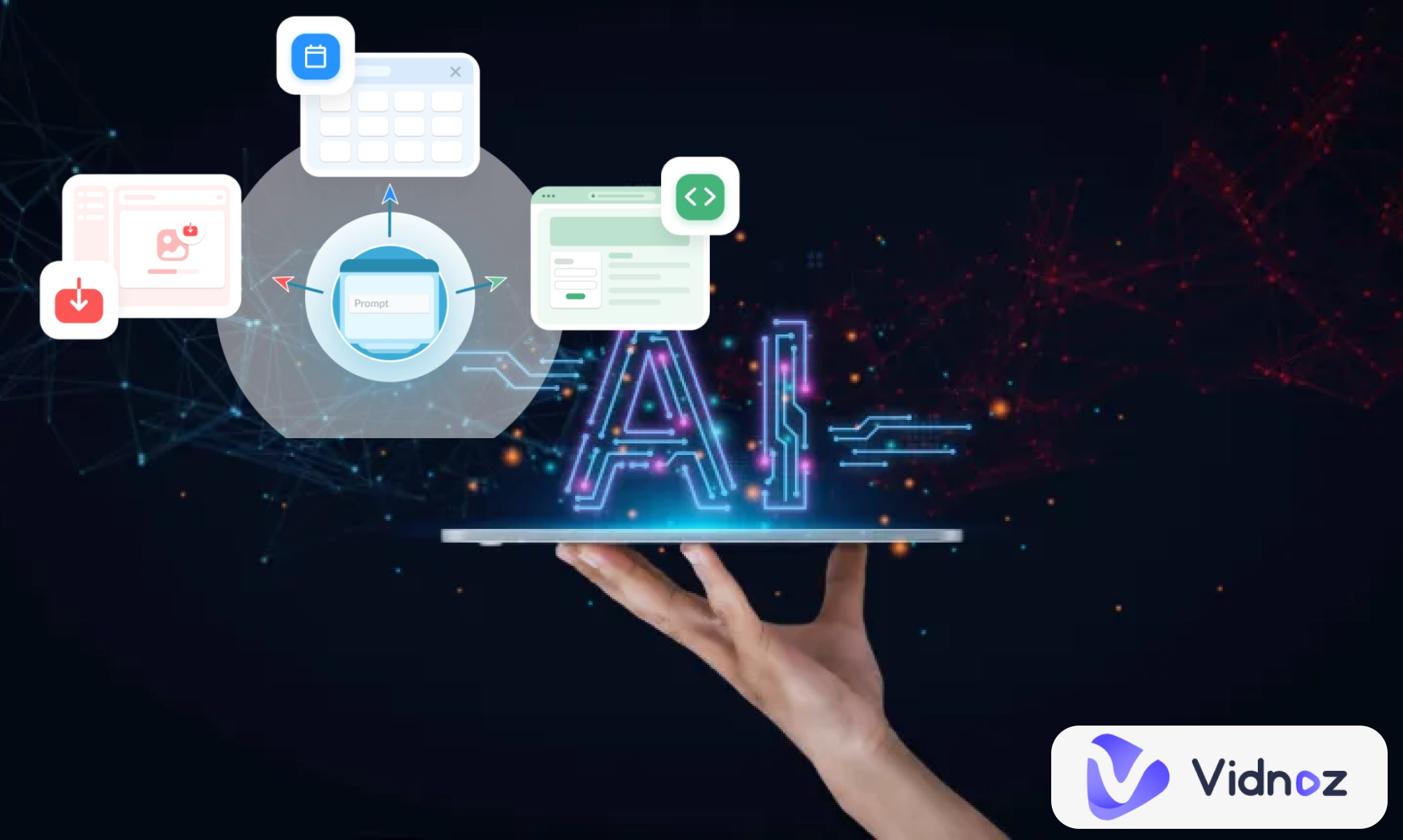
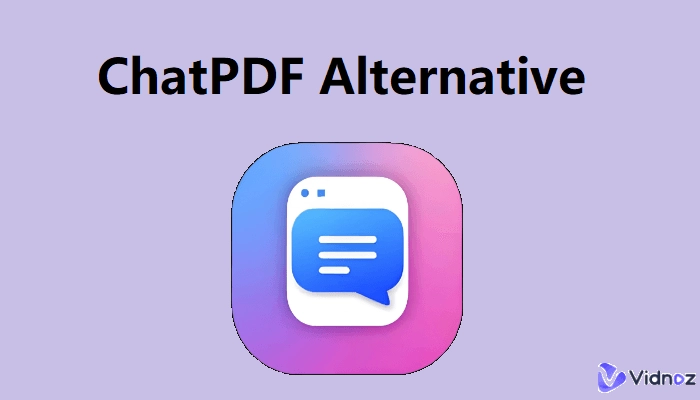

![Comment extraire le texte d'un PDF gratuitement en 2025 [5 méthodes efficaces]](https://fr.vidnoz.com/bimg/extraire-texte-pdf.webp)